Bilinen bir şifre ile sadece ilgili bir kişinin kayda erişmesine ve güncellemesine izin verilir. İşte bir şekilde şifreyi kaybettiğinizde veya şifreyi unuttuğunuzda bir durum ortaya çıkıyor. Artık Excel 2010 çalışma kitabının korumasını parola olmadan kaldıramazsınız ve o dosyaya erişemezsiniz. Excel belge parola koruması zayıf. Yani, istersen parola olmadan Excel 2010 çalışma kitabının korumasını kaldırın İşte bazı çözümler.
1. Çözüm: VBA Kodu kullanarak Excel 2010 Dosyasının Parolasız Korumasını Kaldırın
İnternet dünyayı küresel bir köye dönüştürdü. Parola veya anahtarla korunana kadar hiçbir şey kaydedilmez. Microsoft Excel 2016'da veri depolama ve analizlerin yapıldığı işyerlerinde önemli kayıtlarının korunması için parola koruma yöntemleri kullanılmaktadır. Bu korumalar, yetkisiz hiç kimsenin kayda erişmemesi veya kaydı değiştirmemesi için kullanılır. Bu şekilde Excel dosyasının korumasını kaldırmak VBA kodunu kullanmaktır. Basit yöntemlerden biridir ancak adım adım yapılması gerekir. Ama önce, aşağıdaki noktaları aklınızda tutmalısınız:
- 2 veya daha fazla korumalı sayfa içeriyorsa, bu kodu Excel'deki her sayfa için ayrı ayrı çalıştırın.
- Excel belge sürümünüz 2010'dan sonraysa, belgeyi önce Excel 97-2003 çalışma kitabı (*.xls) olarak kaydedin, makroyu çalıştırın ve ardından orijinal sürüme geri kaydedin.
Şimdi aşağıdaki adımları izleyin:
1. Excel dosyanızı açın ve Alt + F11 Uygulamalar için Microsoft Visual Basic'i açmak için.
2. Şimdi çalışma kitabı adına sağ tıklayın ve Ekle > Modül .
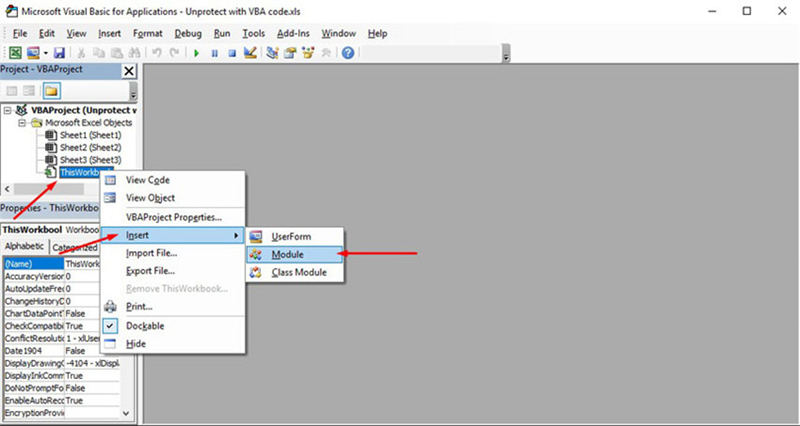
3. Sağ bölmede bir iletişim kutusu görünecektir. Aşağıdaki kodu kopyalayıp yapıştırın.
Alt Şifre Kırıcı()
'Çalışma sayfası parola korumasını bozar.
Dim i As Integer, j As Integer, k As Integer
Dim l As Integer, m As Integer, n As Integer
Dim i1 Tam Sayı, i2 Tam Sayı, i3 Tam Sayı
Dim i4 Tam Sayı, i5 Tam Sayı, i6 Tam Sayı
Hatada Devam Et Sonraki
i = 65 ila 66 için: j = 65 ila 66 için: k = 65 ila 66 için
l = 65 ila 66 için: m = 65 ila 66 için: i1 için = 65 ila 66
i2 = 65 ila 66 için: i3 için = 65 ila 66: i4 için = 65 ila 66
i5 = 65 ila 66 için: i6 için = 65 ila 66 için: n = 32 ila 126 için
ActiveSheet.Unprotect Chr(i) & Chr(j) & Chr(k) & _
Chr(l) & Chr(m) & Chr(i1) & Chr(i2) & Chr(i3) & _
Chr(i4) & Chr(i5) & Chr(i6) & Chr(n)
ActiveSheet.ProtectContents = False ise
MsgBox "Parola " & Chr(i) & Chr(j) & _
Chr(k) & Chr(l) & Chr(m) & Chr(i1) & Chr(i2) & _
Chr(i3) & Chr(i4) & Chr(i5) & Chr(i6) & Chr(n)
Alt Çıkış
Bitir
Sonraki: Sonraki: Sonraki: Sonraki: Sonraki: Sonraki
Sonraki: Sonraki: Sonraki: Sonraki: Sonraki: Sonraki
Alt Alt
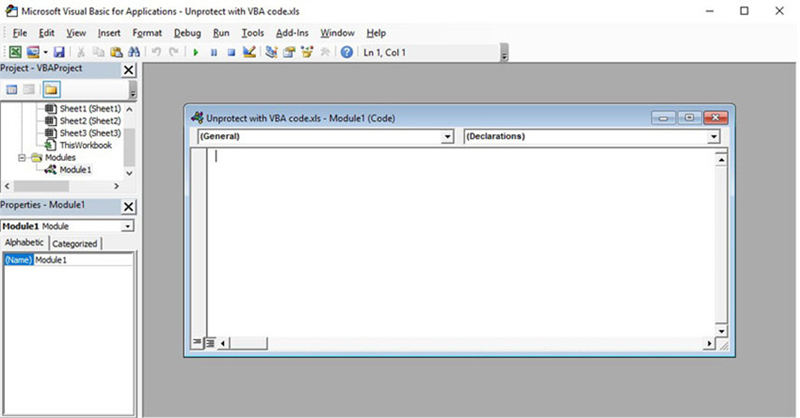
4. Şimdi kodu çalıştırmak için Çalıştır düğmesine tıklayın.
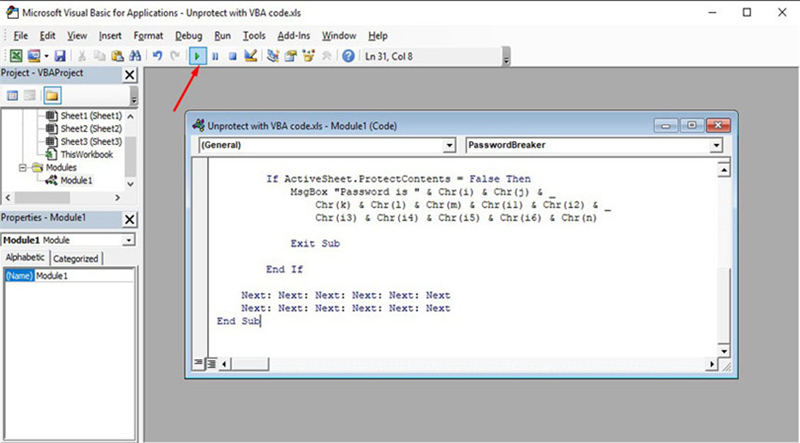
Şifre kırıldığında bilgilendirileceksiniz. Parola aynı olmayacak, bunun yerine A ve B'lerin bir kombinasyonu olacaktır. Tamam'ı tıkladığınızda Excel belgesi korumasız olur.
Çözüm 2: 7-Zip Kullanarak Parola Olmadan Excel 2010 Parolasının Korumasını Kaldırın
eğer varsa unutulan Excel şifresi ve bu şifreyi geri almanın bir yolu yok, işte belgenizi size geri getirebilecek bazı adımlar. Zor ama zor değil, adım adım ilerleyin. Bu adımları atlamak için 7-Zip yazılımına ihtiyacınız olacak.
1. Dosya uzantılarınızı etkinleştirmek için Denetim Masası > Klasör seçeneği > Görüntüle'ye gidin ve "Bilinen dosya türleri için Uzantıları Gizle"yi devre dışı bırakın. Buna ihtiyacın olacak.
2. Şimdi korumalı excel dosyanıza gidin ve yeniden adlandırın ve uzantısını şuradan değiştirin: .xlsx ile .zip.
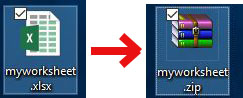
3. Dosyanızı açmak için 7-Zip yazılımını kullanın ve xl >çalışma kitabı.xml ve workbook.XML dosyasını açın veya çıkarın.
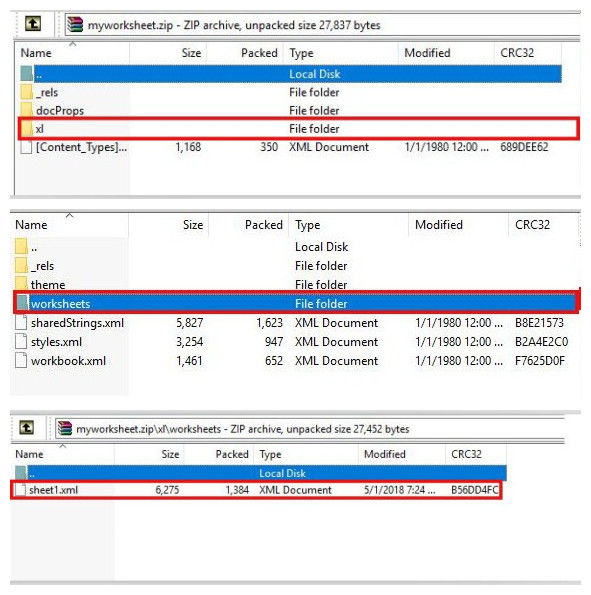
4. Şimdi ayıklanan XML dosyasını not defteri veya WordPad ile açın ve aşağıdaki etiketi bulun:
"<çalışma kitabı Koruması …… />".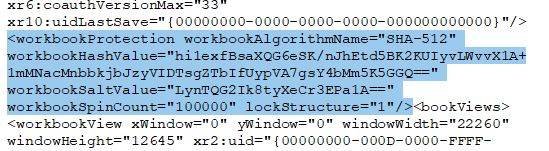
5. Şimdi tüm etiketi seçin ve kaldırın.
6. Şimdi XML dosyasını kaydedin ve aynı zip klasörüne geri koyun ve eskisini değiştirin.
7. Zip dosyasını kapatın ve uzantıyı tekrar değiştirin. .xlsx itibaren .zip .
Bu yöntem yalnızca parola korumalı çalışma kitapları için geçerlidir. Dosya "Şifre ile Şifrele" özelliği ile güvence altına alınmışsa çalışmayacaktır.
Çözüm 3. Excel 2010 Çalışma Kitabının Korumasını Üçüncü Taraf Aracıyla Kaldırın
Şifrenizi kaybettiyseniz veya unuttuysanız endişelenmenize gerek yok. Kullanmak PassFab for Excel , Microsoft Excel dosyası için kaybolan veya unutulan şifreleri kurtarmak için hızlı ve kolay bir çözüm. MS Excel 97-2019'da oluşturulan Excel çalışma kitabını destekler. Kullanmak için herhangi bir teknik beceri gerekli değildir. PassFab for Excel'ı kullanma kılavuzu:
Aşama 1. Bunu aç PassFab for Excel aracı ve işlevini görmeye hazırlanın. Bu yazılımın ana arayüzünde lütfen "Excel Kısıtlama Parolasını Kaldır" seçeneğine tıklayın.

Adım 2. "+" düğmesini tıklayın ve hedef Excel 2010 çalışma kitabınızı içe aktarın.

Aşama 3. "Kaldır" düğmesini tıklayın ve bir saniye bekleyin.

Adım 4. Kaldırıldığında şifre ile bilgilendirileceksiniz. Böylece çalışma kitabını şifre olmadan düzenleyebilirsiniz.

Excel 2010 çalışma kitabında da bulunan bu video kılavuzunda Excel çalışma sayfasının korumasını parola olmadan nasıl kaldıracağınızı öğreneceksiniz.
Bonus İpuçları: Excel Çalışma Kitabı 2010'u Parola ile Korumayı Kaldırın
Dosyanız bir şifre ile korunuyorsa ve işiniz bittiyse ve şimdi onu patronunuza teslim etmek istiyorsanız, korumaya ihtiyacınız olmayan bir zamandasınız. İşte excel dosyasının korumasını kaldırmanın en kolay yolu ama eski şifreyi de bilmeniz gerekiyor. Bunu biliyorsanız, aşağıdaki adımları uygulamanız yeterlidir:
1. Belgeyi açın ve tam erişim için parolayı girin.
2. Şimdi Dosya > Bilgi > Belgeyi Koru > Parola ile Şifrele'ye gidin. Eski şifrenizi görüntülemeden önce yeni bir iletişim kutusu görünecektir.
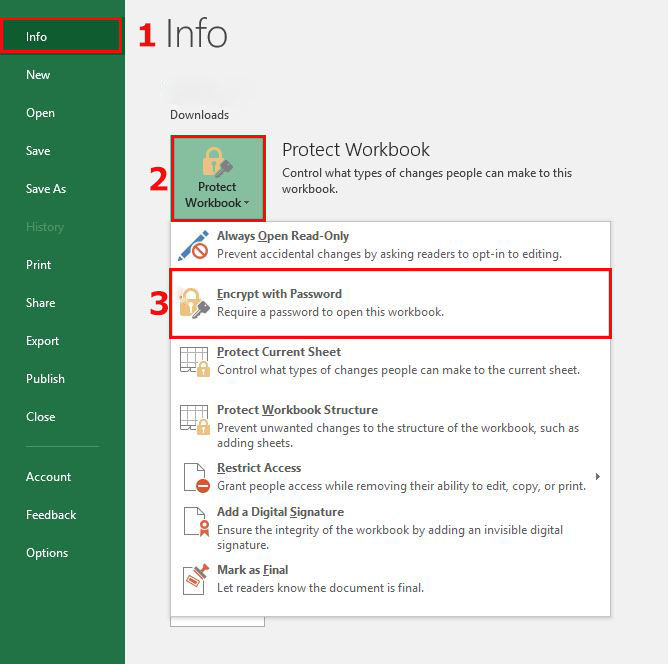
3. Şimdi şifreyi kaldırmak için alanı boş bırakmanız ve ardından "Tamam" ı tıklamanız gerekir.
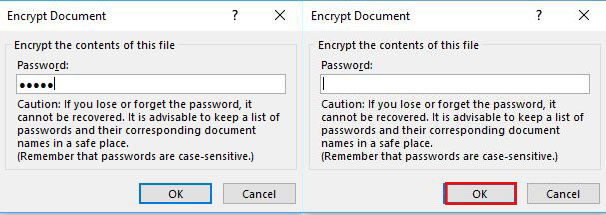
4. Artık dosyanızın şifresi başarıyla çözüldü. Dosya şifrenizi ücretsiz olarak teslim edebilirsiniz.
Özet
Yukarıdaki çözümlerin yardımıyla artık Excel dosyanızı şifrenizi kaybetme korkusu olmadan koruyabilirsiniz. Patronunuz sizden eski bir korumalı excel dosyasını düzeltmenizi istediyse, yukarıda belirtilen çözümlerden birini uygulamanız yeterlidir. Bunun için bir BT uzmanı olmanıza gerek yok. Veya PassFab for Excel'ı yükleyin. Excel dosyasının korumasını kaldır ve herhangi bir Excel dosyasına yeniden erişim kazanın.
